Creación de salas para grupos pequeños
INSTRUCCIONES
Nota: También puede preasignar participantes a salas para grupos pequeños cuando programe la reunión. Pre-assigning participants to breakout rooms – Zoom Support
1. Inicie la reunión
2. Haga clic en Salas para grupos pequeños ![]() (Este botón está ubicado en la barra de herramientas).
(Este botón está ubicado en la barra de herramientas).
3. Seleccione la cantidad de salas que desea crear e indique cómo le gustaría asignar a los participantes:
a. Automáticamente: Zoom dividirá los participantes de manera aleatoria.
b. Manualmente: Podrá seleccionar a los participantes que desee que estén en cada sala.
c. Permitir que los participantes elijan la sala: Cada participante podrá elegir la sala en la que desea participar.
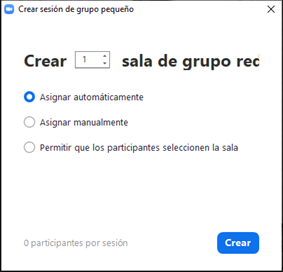
4. Haga clic en el botón Crear.
5. Se crearán las salas, pero no se iniciarán automáticamente.
6. Al pasar el mouse sobre el nombre de las salas le aparecerá la opción de Renombrar, donde podrá asignar un nombre a cada sala.
7. Si eligió asignar manualmente a los participantes, en este momento podrá ir asignando los participantes de cada sala. También podrá moverlos, intercambiarlos o eliminarlos.
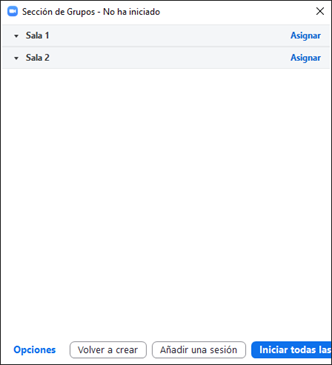
8. En la parte de abajo aparecerán los botones de:
a. Opciones: Podrá administrar las salas antes de iniciarlas, ahí podrá marcar/desmarcar las casillas según su preferencia.
i. En este momento será importante definir el tiempo de duración de las salas.

b. Volver a crear / Recuperar las salas preasignadas: Para crear nuevas salas o para volver a usar las mismas salas.
c. Añadir una sesión (sala)
d. Iniciar todas las salas
9. Cuando lo desee, haga clic en Iniciar todas las salas. En este momento los participantes asignados se moverán a sus respectivas salas después de confirmar la solicitud a unirse a una sala. Si se permite que los participantes elijan la sala, en este momento podrán ver las opciones para elegir la sala deseada.
10. El hospedador y coanfitrión quedarán en la reunión principal teniendo las siguientes opciones:
a. Unirse a alguna sala
b. Salir de la sala regresando a la reunión principal
c. Cerrar todas las salas. Contarán con 60 segundos antes de que automáticamente se devuelva a los participantes a la reunión principal.
11. Otras herramientas:
Ayuda: Los participantes de las salas podrán solicitar la presencia del anfitrión en su sala haciendo clic en el botón Pedir ayuda ![]()
Transmisión de un mensaje: Desde la reunión principal podrá enviar un mensaje a todas las salas.
Compartir pantalla / Compartir a las salas para grupos pequeños: Desde la reunión principal podrá compartir su pantalla para que la vean en todas las salas.
Más información: https://support.zoom.us/hc/es/articles/206476313-Gesti%C3%B3n-de-salas-para-grupos-peque%C3%B1os